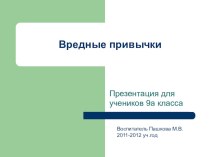- Главная
- Разное
- Бизнес и предпринимательство
- Образование
- Развлечения
- Государство
- Спорт
- Графика
- Культурология
- Еда и кулинария
- Лингвистика
- Религиоведение
- Черчение
- Физкультура
- ИЗО
- Психология
- Социология
- Английский язык
- Астрономия
- Алгебра
- Биология
- География
- Геометрия
- Детские презентации
- Информатика
- История
- Литература
- Маркетинг
- Математика
- Медицина
- Менеджмент
- Музыка
- МХК
- Немецкий язык
- ОБЖ
- Обществознание
- Окружающий мир
- Педагогика
- Русский язык
- Технология
- Физика
- Философия
- Химия
- Шаблоны, картинки для презентаций
- Экология
- Экономика
- Юриспруденция
Что такое findslide.org?
FindSlide.org - это сайт презентаций, докладов, шаблонов в формате PowerPoint.
Обратная связь
Email: Нажмите что бы посмотреть
Презентация на тему Мастер-класс Создание интерактивного кроссворда с клавиатурой Урок 2
Содержание
- 2. На втором уроке мы рассмотрим создание интерактивного
- 3. Создаём титульный слайд, информационный слайд, сетку кроссворда, как рассказано в уроке №1.
- 4. Приступаем к созданию клавиатуры. Вставка – Фигуры – Багетная рамка
- 5. В средствах рисования выбираем нужный стиль фигуры.
- 6. Вставляем букву. Щелчок правой кнопкой по фигуре – Изменить текст.
- 7. Устанавливаем анимацию Выделение – Мигание.
- 8. Устанавливаем триггер на саму букву.
- 9. Копируем багетную рамку с буквой, вставляем на слайд, исправляем букву. Таким образом вставляем все буквы.
- 10. Можно сделать так, чтобы буква не просто
- 11. Когда клавиатура готова, вставляем на слайд прямоугольник с вопросом.
- 12. Делаем стрелку перехода на следующий слайд. На
- 13. Вставляем буквы первого ответа в сетку. На
- 14. Таким образом устанавливаем триггеры на все буквы
- 15. В конце работы делаем слайд со
- 17. Скачать презентацию
- 18. Похожие презентации
На втором уроке мы рассмотрим создание интерактивного кроссворда с клавиатурой. В работе мы будем использовать: - средства рисования; - анимацию; - триггеры.

















Слайд 9 Копируем багетную рамку с буквой, вставляем на слайд,
исправляем букву.
Таким образом вставляем все буквы.
Слайд 10 Можно сделать так, чтобы буква не просто мигала,
когда мы нажмём на неё, а ещё звучал какой-то
сигнал. Для этого надо при установке триггера зайти во вкладку Эффект и выбрать нужный звук.Слайд 12 Делаем стрелку перехода на следующий слайд. На стрелку «далее»
устанавливаем гиперссылку – переход на следующий слайд. Смену слайда по
щелчку убираем.Слайд 13 Вставляем буквы первого ответа в сетку. На буквы устанавливаем
триггер. Буква будет появляться при щелчке на эту же
букву на клавиатуре. Для этого удаляем триггеры с букв клавиатуры, которые необходимы для ответа. Выделяем первую букву в ответе, устанавливаем анимацию Вход – Появление. Выбираем нужное направление. Устанавливаем триггер. Время – Переключатели – Начать выполнение при щелчке – Багетная рамка (буква)Слайд 14 Таким образом устанавливаем триггеры на все буквы ответа. На
остальных слайдах заменяем текст вопроса. Вставляем буквы отгаданных ответов
и добавляем буквы нового ответа. На них устанавливаем триггер, предварительно удалив анимацию мигание с букв клавиатуры.
Слайд 15
В конце работы делаем слайд со списком используемых
источников. На нём размещаем ссылки на картинки, ссылки на
страницы сайтов, откуда мы брали информацию для вопросов и указываем литературу, если мы брали информацию из книг. Ссылки должны быть прямыми и вести к источнику.
Слайд 16
Домашнее
задание:
Создать интерактивный кроссворд с клавиатурой с 5 словами( можно
и больше).
Удачи!